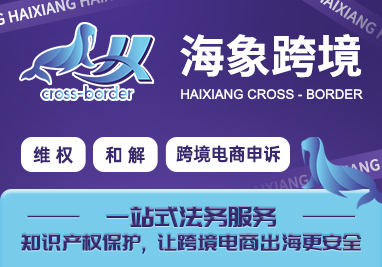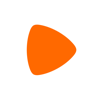Shopify建站如何操作?9个步骤学习使用Shopify,快速搭建属于自己网站!
Shopify是最好的电子商务平台之一。它具有市场上最广泛的销售工具,并且使用起来非常简单。
人们喜欢Shopify的原因有两点:其销售功能和易用性。从本质上讲,shopify使建立强大的在线商店变得轻而易举,这意味着任何人或公司都可以轻松地开设网上商店。
我们将通过9个简单的步骤向您展示如何使用Shopify。

从注册到发布的所有内容,我们将向您展示如何简化网站,并在建站过程中提供一些便捷的提示。
什么是Shopify?
Shopify是一个电子商务平台,这意味着它旨在帮助您建立在线商店。您需要支付月费才能使用其模板和销售工具,添加产品并处理在线订单。简而言之,Shopify使您的业务运营更加轻松。
1.注册
首先,请前往Shopify.com。主页上有两个蓝色的“开始使用”按钮,因此单击一个即可开始14天的免费试用。您不需要任何付款细节即可开始,只需一个电子邮件!
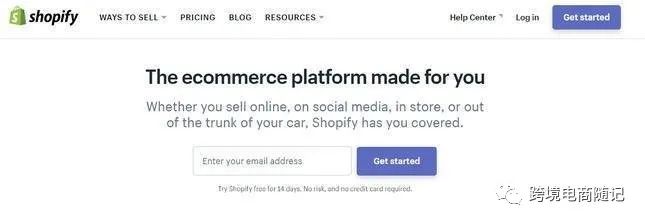
Shopify明确了如何开始建立商店
然后,Shopify要求您提供一些详细信息:您的电子邮件,选择的密码,最重要的是,您的商店名称。您的商店名称必须唯一,因此要有创意!
现在您可以“创建商店”了。
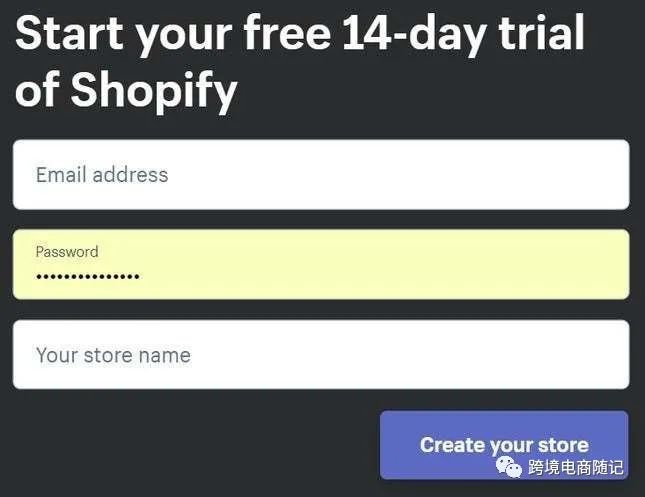
2.添加产品
填写完详细信息后,您将被带到Shopify管理页面。左侧有一个清晰的导航菜单,右侧是销售数字,中间提供了三个便捷的构造工具快捷方式。你不能错过他们。
快捷方式涵盖了三个非常重要的步骤:“添加产品”,“自定义主题”和“添加分类”。
我们将从任何商店的主要产品开始。只需单击蓝色按钮即可开始销售从艺术品到化妆品的实体,数字或服务项目 。
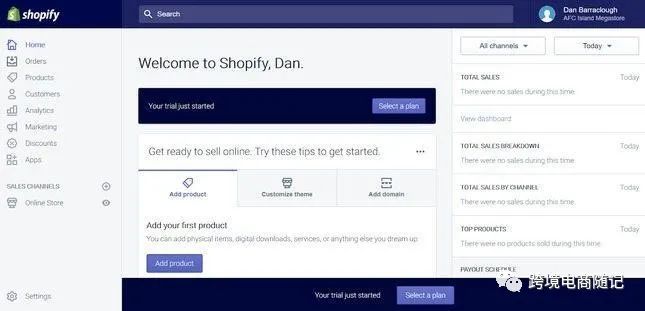
Shopify管理页面具有三个快捷键,可让您更轻松地设计商店
使用Shopify添加产品确实非常容易。您只需要命名,描述它并上传图像即可。还有一些产品的特征需要填写,例如条形码,重量和尺寸变体。只需向下滚动这些。
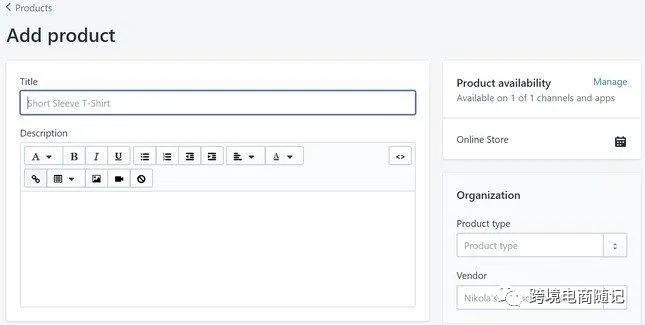
在Shopify上添加产品很容易,具有许多视觉提示和简单的语言
探索如何拍摄能打动客户并促进销售的产品照片。
我们方便的指南将引导您完成如何为产品定价,以确保您从商店中获利。
3.自定义主题
在下图中,请注意如何在“添加产品”上打勾,并且“自定义主题”选项卡现在突出显示。
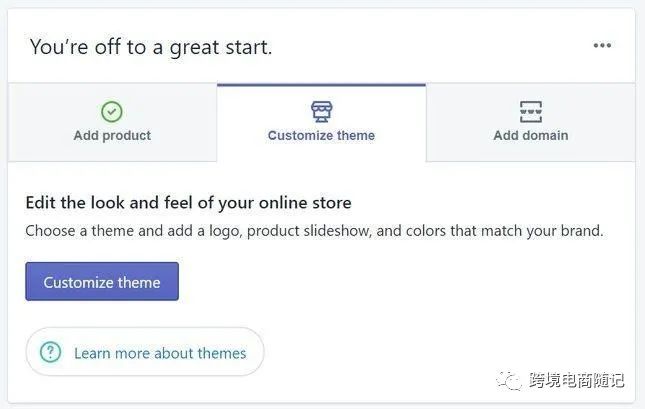
Shopify与您讨论商店建设过程,因此您永远不会感到困惑
定制商店的设计时,有三个选择。您可以选择使用Shopify的主题;从10个免费主题中选择一个;或从50多种付费模板中选择一种,价格在140到180美元之间。
对于本文中,我们将选择“免费模板”并向您展示如何对其进行自定义。单击右上角的按钮,并准备好让这些创意源源不断–我们将带您完成设计模板的每个步骤。
编辑文字
对于您所有的字体需求,请使用左侧菜单。在这里,单击每个页面选项卡以更新标题和覆盖文本,并更改字体大小。您甚至可以添加“按钮标签”,并将其链接到URL或网站上的其他页面。
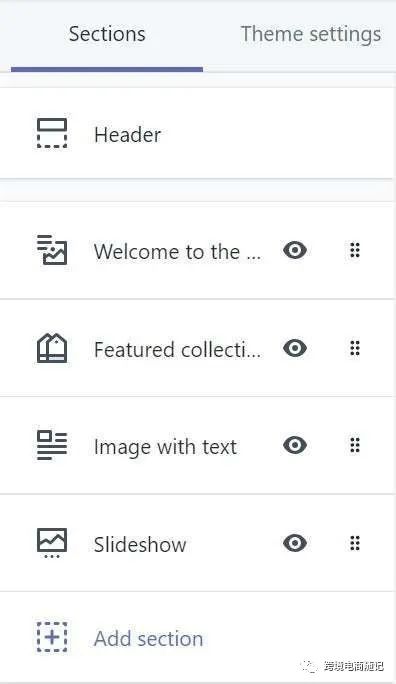
Shopify主题编辑器菜单布局清晰,节省时间和精力
对每个页面重复此步骤,您的网站将展示出您想要的内容。是否想在更多页面上添加文字?没问题-只需点击“添加板块”并选择板块类别。
Shopify允许您添加各种类型的页面,从博客和画廊到地图和推荐书。它在所有部门都是全面的。
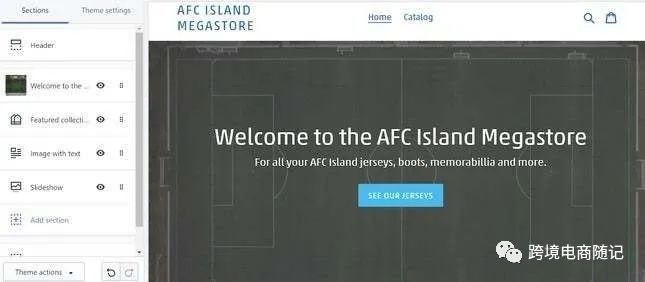
Shopify提供了大量免费的背景图片,以帮助自定义您的商店
要更改字体颜色,请在左侧菜单上单击“主题设置”。您还可以更改标签,表单字段和链接颜色。简单的自定义工具和可视提示实际上使您可以个性化文本而不必大惊小怪。
新增图片
对于图像,无论您身在何处,Shopify都有易于识别的按钮。根据您的主题,导航菜单上的每个页面选项卡都会有一个蓝色的“选择图像”按钮。
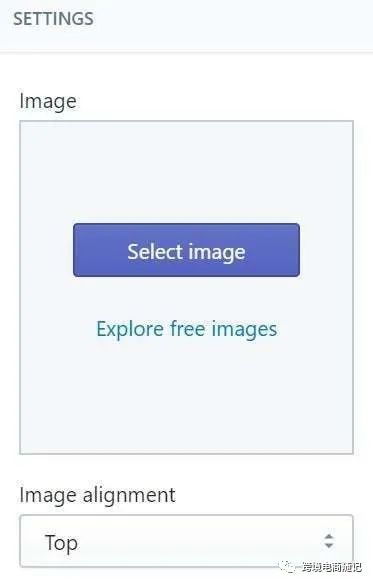
只需单击几下即可在Shopify上添加图像
要更新首页背景,请点击该蓝色按钮上传您自己的背景。或者,您可以“浏览免费图片”。从那里,您将有大量免费的模板图像可供选择,涵盖了许多不同的行业。
4.新增网址
我们已经介绍了如何添加产品和自定义主题-现在,我们将说明如何命名您的网站。
此时,您可能会问:“更改URL有什么意义?” 您可能听说过有人说“网站是您业务的窗口” –好吧,我们相信域名是您网站的窗口。
您的网域是客户会看到的第一件事,因为这是他们找到您的方式。因此,重要的是找到适合您的在线商店的URL,这将反映并增强您的品牌。
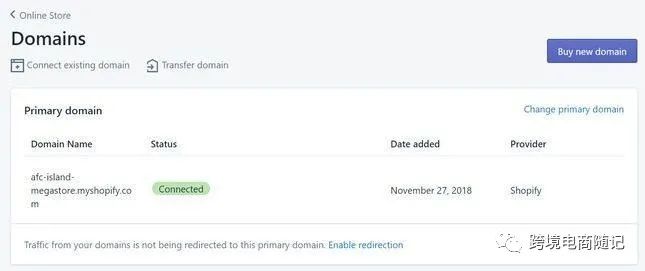
Shopify可以让您转移旧域名或购买新域名,每年仅需55
从上图可以看到,您的网站带有Shopify子域“ .myshopify.com”。当然,它是免费的,因此可以降低成本,但是看起来不太专业。
要增加在线商店的吸引力,您既可以购买新域名,也可以连接现有域名。如果您想购买新域名,Shopify会带有搜索栏,并建议其他扩展名,例如“ .net”或“ .shop”。费用可能有所不同,但通常从每年55起。
5.启用付款
现在您已经有了一个库存充足,外观超赞的在线商店,是时候开始赚钱了。有用的是,Shopify是唯一提供自己的支付网关的网站建设者:恰当地称为“ Shopify Payments”。
使用Shopify Payments,无需任何交易费用。但是,如果您想使用其他网关(例如PayPal,Amazon Pay或其他100多个选项),则需要为每笔交易付费。
要转到付款页面,请单击导航菜单底部的“设置”,然后单击“付款提供商”图标。然后,您将看到下面的图像(向下滚动以查看其他付款方式)。
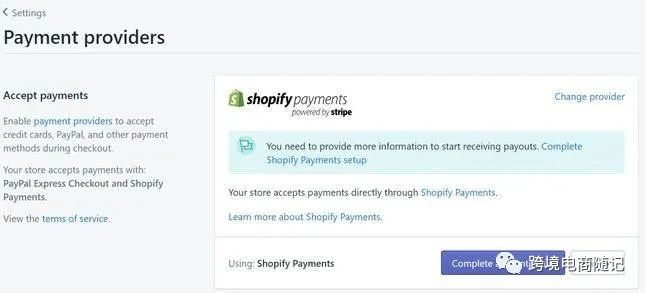
Shopify是唯一提供自己的付款方式以及100多种其他选择的电子商务平台
6.设置运费
Shopify使定制和简化运输流程变得非常容易。就像上一步一样,要到达此位置,请单击“设置”,然后单击运送图标。
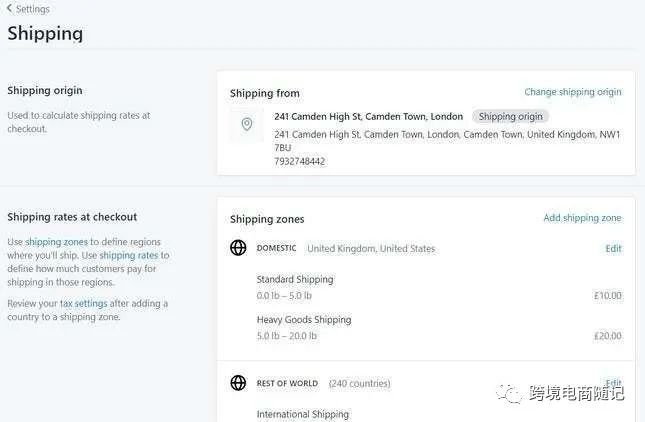
Shopify可轻松自定义您的送货方式,从而改善客户体验
此页面包含船形运输所需的一切。您可以添加运输区域,购买运输标签并决定要向客户收取多少费用。
您可以集成诸如ShipWorks,AfterShip和ShipStation之 类的应用程序,以使交付过程更加顺畅。
7.整合应用
Shopify不仅是一个强大的平台,而且还使您可以添加一些出色的应用程序。通过这样做,您可以使您的网站运行更流畅,更可见,更美观……您就明白了。简而言之,它们有助于管理和扩展您的业务。
在导航菜单上选择“应用程序”,然后充分利用出色的搜索功能。共有2400多种应用可供选择,涵盖了您需要的所有电子商务领域,例如运输,财务,社交媒体等。
Shopify App Store最好的事情之一就是您可以选择其他平台来销售产品。例如,您只需在商店中添加应用,即可在Amazon,eBay或Etsy上轻松列出和销售产品,并创建Instagram和Facebook广告。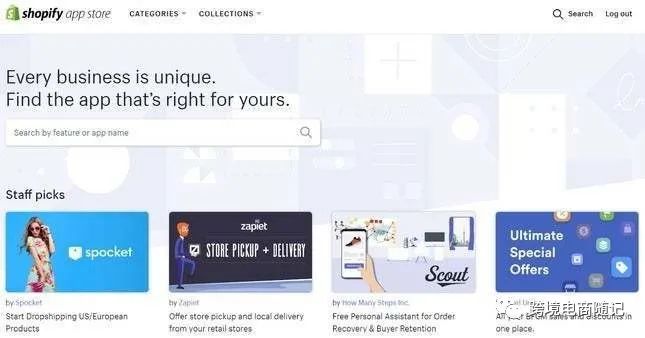
Shopify可让您访问超过2,400个应用程序,从而帮助管理和发展业务
但是,值得注意的是,添加Shopify自己的应用程序将需要一些编码片段。通过单击“添加应用程序”,可以轻松添加所有其他第三方集成。
8.选择价格计划
值得一提的是,在发布Shopify商店之前,您需要付费14天后才能继续使用该平台。您还需要升级才能使您的网站正常运行,我们将在下一步中进行介绍。
您可以在试用期间的任何时候通过点击每页底部的“选择计划”按钮来进行升级。
Shopify的价格计划如下:
基本Shopify(每月$ 29)
Shopify(每月$ 79)
Advanced Shopify(每月299美元)
基本Shopify计划最适合新商店或小型商店,并附带了为成功建立新商店可能需要的所有功能。Shopify计划最适合成长中的企业-您解锁专业报告并获得更大的运输折扣。Advanced Shopify计划最适合于继续扩展大型商店,并附带第三方计算的运费。
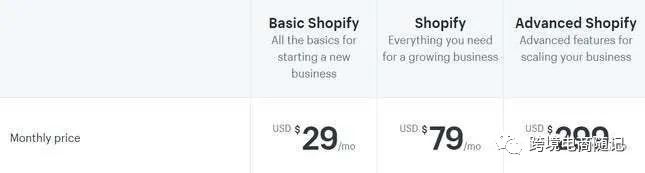
Shopify有三个价格计划,提供物超所值的价格
9.发布您的Shopify商店
当您对Shopify商店满意时,您需要与世界分享。免费试用期间,您的网站受密码保护,因此人们无法查看它。
要使您的网站正常运行,您首先需要升级到付费计划。然后,从Shopify管理员页面转到“在线商店”,转到“首选项”,然后在“密码保护”区域中取消选中“启用密码”。
现在,每个人都可以享受您的Shopify杰作。
通过升级到高级计划并删除密码保护,可以轻松完成发布Shopify商店!在发布之前,我们建议您运行一些测试订单以确保一切正常。
为此,请转到“设置”中的“付款提供者”,然后转到Shopify付款旁边的“编辑”。选中“使用测试模式”按钮,然后单击“保存”。发布商店!
Shopify在创建在线商店时确实专注于用户体验。如您所见,只需9个简单的步骤,即可拥有一家美丽的Shopify商店。
让我们快速回顾一下使用Shopify的步骤:
注册- 只需一封电子邮件即可开始14天的免费试用。
添加产品-为产品 命名,描述和添加图像。
自定义您的主题 –编辑文本,添加图像并选择一种配色方案以使其成为您自己的主题。
添加域–为您的商店选择一个自定义域,以便访问者可以轻松地在线找到您。
启用支付网关 –从100多个支付提供商中选择。
添加运输方式– 设置运输成本,地点等,以确保产品安全到达客户。
集成应用程序 –通过应用程序向商店添加额外的功能,例如多渠道销售。
选择价格计划– 选择适合您需求和预算的计划。
发布-通过发布您的商店开始获得客户。
Shopify不仅超级易于使用,而且为您提供了一个非常强大的产品销售平台。销售功能非常出色,您可以访问2,000多种应用程序,以使您的在线商店更加顺畅,而且物有所值。
图片来源于网络,如有侵权请联系作者删除。笔者:LLYY3607
本文由作者跨境电商随记创作,转载请注明出处。